Não há nada mais problemático do que um mau funcionamento do telefone e uma das falhas mais perturbadoras que os usuários do Android enfrentam é o erro de Android.process.media parou. Você deve estar completamente confuso e preocupado com o fato de seu telefone estar quebrado e sem conserto. Certamente, se você se deparar com esse problema e não tiver ideia de como lidar com ele, não há dúvida de que ficará louco. Felizmente, este artigo oferecerá as 3 melhores maneiras de corrigir esse erro de Android.process.media parou facilmente.

Android.Process.Media interrompido
Antes de lidar com esse erro, você precisa saber por que o Android.process.media parou. Exatamente, depois de muitas vezes resolver esse problema com sucesso; você ainda pode não saber qual é o motivo. Agora, alguns motivos comuns, como segue:
No entanto, antes de corrigir esse problema do Android.process.media, você deve fazer uma coisa primeiro, ou seja, fazer backup do seu telefone Android. E o melhor software para fazer backup de arquivos que recomendamos para você é o FoneLab – Backup e restauração de dados do Android. Android Data Backup & Restore é uma ferramenta de backup profissional, que suporta vários tipos de arquivos de backup de celular para o seu computador, como Samsung, Motorola, Sony, Nokia e outros telefones. Além disso, você pode visualizar os dados em detalhes antes de restaurar os dados do backup. Agora, basta seguir as instruções abaixo Passo a Passo para sincronizar seu telefone Android antes de corrigir o erro Android.process.media parou com facilidade
Passo 1 Conecte seu telefone ao computador
Para começar, você precisa executar o aplicativo Android Data Backup & Restore. Em seguida, conecte seu telefone ao computador com um cabo USB. Normalmente, o Android Data Backup & Restore detectará automaticamente seu telefone em breve. Depois disso, pressione o botão "Backup e restauração de dados do Android", localizado na coluna esquerda da interface.
Passo 2Escolha a opção "Backup de dados do dispositivo"
Depois de terminar a conexão, basta clicar no botão "Backup de dados do dispositivo". Nesta opção, você pode escolher quaisquer arquivos que deseja fazer backup. Além disso, você pode clicar em "Backup com um clique" para fazer backup de todos os seus arquivos, o que pode liberar mais tempo para você corrigir o erro Android.process.media parou.

Passo 3 Selecione os arquivos para backup do telefone
Depois de concluir as etapas acima, marque os tipos de arquivos que deseja fazer backup, como contatos, mensagens, vídeos, fotos e assim por diante. Nesta etapa, não use ou desconecte seu telefone durante esse período, ou os arquivos podem ser danificados antes de você corrigir o problema do Android.process.media.
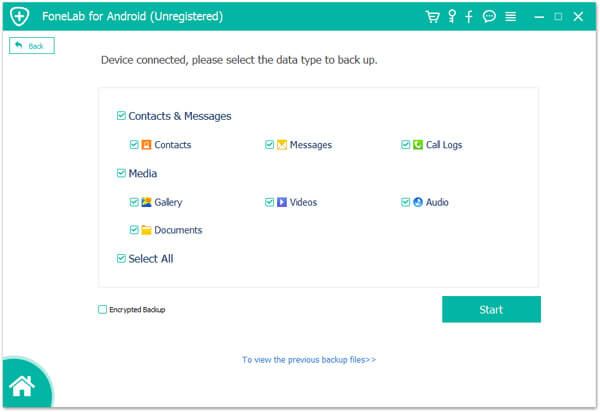
Passo 4 Faça back up de seus arquivos
Depois de concluído, basta clicar no ícone "Iniciar" para fazer backup dos arquivos selecionados. Todo o processo de backup levará alguns minutos. E depois que o backup for concluído, agora você pode corrigir o erro de "Android.process.media parou".
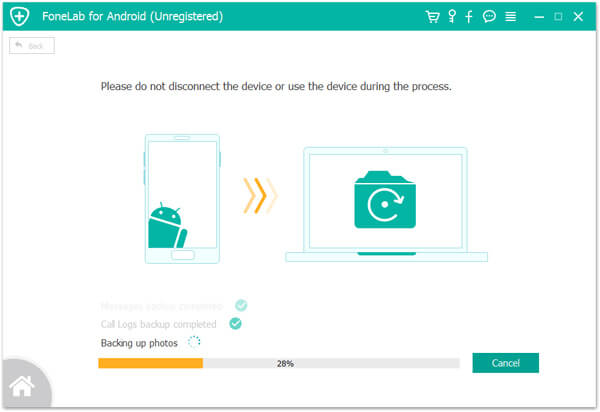
Extração de dados quebrados do Android é especialmente projetado para usuários Samsung para corrigir Android.process.media parou de erro. Aqui estão os Passos:
Passo 1 Inicialize a extração de dados quebrados do Android
Acima de tudo, você deve iniciar este programa e clicar no ícone "Extração de dados quebrados do Android". Este botão está localizado na parte superior da coluna direita da interface. Depois disso, pressione o botão "Iniciar" na coluna da direita.

Passo 2 Selecione os tipos de erro
Em seguida, na tela seguinte, basta escolher o erro principal que você está enfrentando agora. Como o erro que você deseja resolver é Android.process.media parou, você deve marcar "outros". Em seguida, clique na opção "Avançar".

Passo 3 Escolha o nome e o modelo do seu dispositivo
Agora você precisa clicar no ícone do triângulo invertido em "Device Name" e Device Model" na sequência para escolher o modelo do seu celular Samsung. Em seguida, pressione a opção "Confirmar".

Passo 4 Entre no modo de download
Em seguida, siga as etapas abaixo para permitir que seu telefone Samsung entre no modo de download para resolver o erro Android.process.media parou.
Para entrar no modo Download, você deve desligar o telefone > pressione e segure o botão "Diminuir volume", "Início" e "Energia" simultaneamente > pressione o botão "Aumentar volume" para entrar no "modo Download". Depois disso, clique no ícone "Iniciar".

Passo 5 Conecte seu telefone Samsung ao computador
Depois de concluir as etapas acima, basta conectar seu dispositivo ao computador com um cabo USB. E a extração de dados quebrados do Android baixará o pacote de recuperação e começará a escanear seu dispositivo automaticamente. O processo durará alguns minutos para corrigir o problema de Android.process.media interrompido.

Passo 1 Clique na opção "Configurações" do telefone.
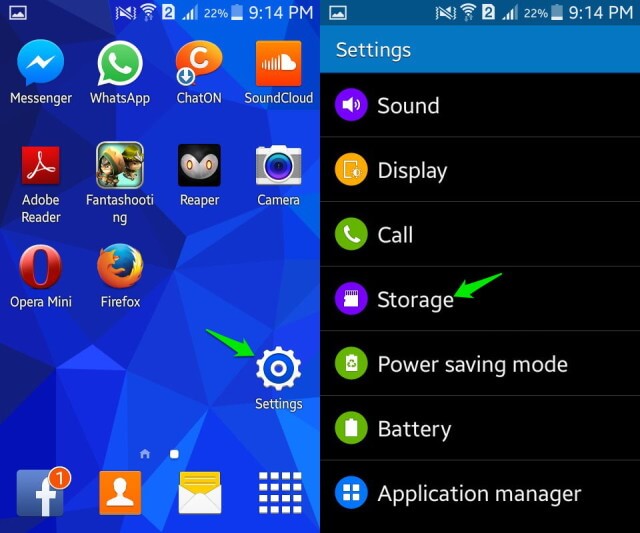
Passo 2 Escolha o ícone de "Armazenamento".
Passo 3 Selecione o botão "Dados em cache" na tela.
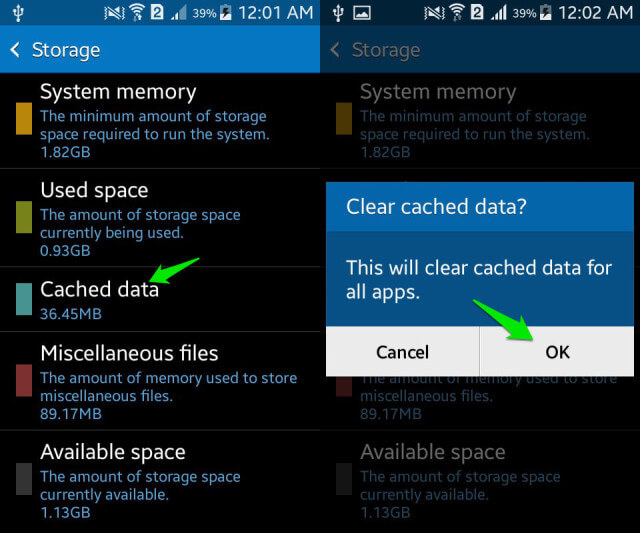
Passo 4 Clique em "OK" para confirmar que deseja limpar o cache.
Por favor, note que se o sistema Android for inferior a Android4.2, você só pode limpar o cache em um para resolver o erro de Android.process.media parou.
Passo 1 Vá em "Configurações"> "Outras configurações"> "Redefinir telefone"> "Apagar todo o conteúdo e configurações".

Passo 2 Coloque a sua palavra-passe.
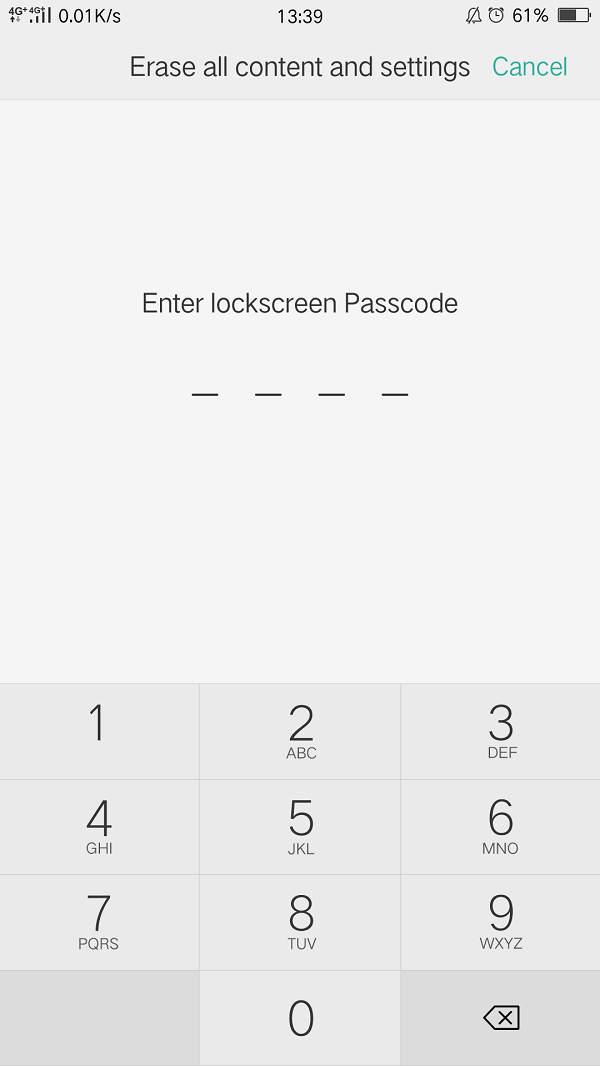
Passo 3 Redefinindo seu telefone.
Preste atenção que antes de redefinir, você deve fazer backup de todos os arquivos do seu dispositivo, ou você os perderá.
Este artigo explicou vários motivos pelos quais o Android.process.media parou e apresentou os 3 melhores métodos para resolvê-lo. Enquanto isso, o artigo oferece o melhor software para fazer backup de arquivos antes de consertar o dispositivo. Portanto, se você estiver enfrentando esse problema, poderá escolher qualquer método que mais lhe convier de acordo com suas necessidades. De fato, essas 3 soluções são as formas mais eficientes que ajudaram muitos usuários do Android a consertar seus dispositivos. Em suma, espero que este artigo possa ajudá-lo a saber como corrigir o Android.process.media parou.